Aggiunta di singoli interruttori per Wi-Fi, Bluetooth, hotspot personale, modalità aereo e VPN nel Centro di controllo iOS 18.1 su iPhone
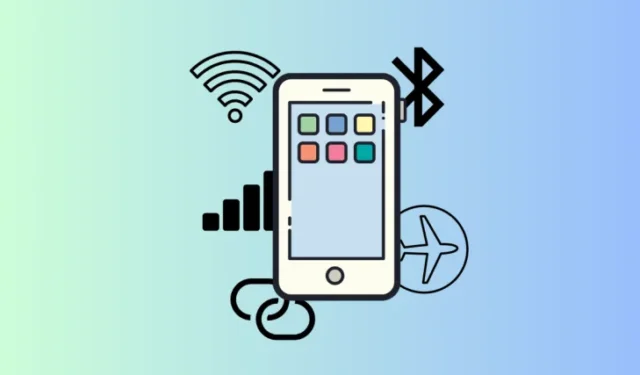
Informazioni essenziali
- In iOS 18.1 è ora possibile aggiungere controlli di attivazione/disattivazione separati al Centro di controllo per varie opzioni di connettività.
- Sono disponibili interruttori autonomi per Wi-Fi, Bluetooth, Personal Hotspot, Mobile Data e VPN. Tuttavia, mancano ancora opzioni separate per AirDrop e Satellite.
- Le nuove funzionalità di attivazione/disattivazione fanno parte di iOS 18.1, attualmente nella quinta fase beta per sviluppatori, la cui versione completa è prevista per il mese prossimo.
Da quando Apple ha rinnovato il Control Center per renderlo più personalizzabile, molti utenti hanno richiesto controlli individuali per diverse opzioni di connettività. In precedenza, queste funzionalità erano raggruppate in un singolo controllo “Connectivity” all’interno del Control Center. Sembra che Apple abbia finalmente risposto a questa richiesta!
Il prossimo aggiornamento iOS 18.1 introduce nuovi controlli di connettività per più opzioni, tra cui Wi-Fi, Bluetooth, Modalità aereo, Dati mobili, Hotspot personale e VPN . Ora puoi uscire dalla tradizionale casella di controllo “Connettività” e personalizzare il Centro di controllo in base alle tue preferenze.
Aggiunta di controlli di connettività autonomi al Centro di controllo in iOS 18.1
Ecco come integrare i nuovi controlli di connettività autonomi (Wi-Fi, Bluetooth, Modalità aereo, Hotspot personale, Dati mobili e VPN) nel Centro di controllo.
Requisiti
I nuovi toggle appartengono a iOS 18.1, che è attualmente alla sua quinta beta per sviluppatori. Se non stai utilizzando questa versione beta, puoi aspettarti che iOS 18.1 sia disponibile per te il mese prossimo.
Istruzioni di testo
- Accedi al Centro di controllo.
- Fare clic sull’icona + situata nell’angolo in alto a sinistra per creare un nuovo collegamento.
- Seleziona Aggiungi un controllo nella parte inferiore dello schermo.
- Scorri verso il basso per trovare la sezione “Connettività”. Qui scoprirai tutti i toggle standalone disponibili per il tuo Control Center.
- Scegline una per aggiungerla come interruttore separato nel Centro di controllo.
- Regola la dimensione e la posizione del controllo a tuo piacimento.
- Se lo si desidera, è possibile rimuovere completamente la casella “Connettività”.
Istruzioni video
Guarda questa guida visiva per aggiungere il toggle ‘Bluetooth’. Gli stessi passaggi si applicano a tutte le opzioni di connettività. Per un’esperienza migliore, passa alla modalità a schermo intero:
Tra questi nuovi controlli autonomi, solo Wi-Fi e VPN non possono essere aggiunti alla schermata di blocco. Si noti inoltre che non sono ancora disponibili controlli AirDrop e Satellite dedicati, il che indica che sono possibili ulteriori miglioramenti.



Lascia un commento